iCloud olmadan WhatsApp Yedekleme iPhone: Bilmeniz Gereken 3 Yol
Pekala, hepimizin bildiği gibi bireyler arasında en çok kullanılan anlık sohbet uygulamalarından biri de WhatsApp. Bu uygulama, dünyanın dört bir yanındaki ailelerden ve arkadaşlardan kolaylıkla veri göndermenizi ve almanızı sağlar. Veriler metin mesajları, video, ses ve hatta resimler şeklinde olabilir. Bu bilgilerin hangi formda gönderildiğine veya alındığına bakılmaksızın, her zaman yedeklemeye ihtiyaç vardır. Birkaç cihaz WhatsApp ile uyumludur, ancak bu yazıda Apple ürünü iPhone’a odaklanacağız.
iPhone’un, bilgileri rahatça saklamak için kullanılabilecek iCloud adlı bir özellik sağlaması artık bizim için yeni değil. Bu özellik kullanıcı dostu olmasına rağmen, ücretsiz yedekleme alanı sınırlıdır. Apple, çoğu zaman yeterli olmayan yalnızca 5 GB ücretsiz iCloud yedekleme alanı sağlar. Şirketten daha fazla depolama alanı satın almadığınız sürece iCloud’da yeterli alan yoksa WhatsApp bilgileriniz yedeklenmez. İhtiyacın var mı WhatsApp’ınızı yedekleyin diğer ücretsiz yolları kullanarak? Ardından, WhatsApp’ı iPhone’da iCloud olmadan ücretsiz olarak nasıl yedekleyeceğiniz konusunda eğitim alacağınız doğru yere gittiniz.

- Bölüm 1. WhatsApp’ı iCloud olmadan DrFoneTool ile Yedekleyin – WhatsApp Transferi
- Bölüm 2. iTunes kullanarak iCloud olmadan WhatsApp iPhone Nasıl Yedeklenir
- Bölüm 3. E-posta Sohbeti ile iCloud olmadan WhatsApp’ı Yedekleyin
WhatsApp’ı iPhone’da yedeklemenin birkaç yolu vardır. Burada yeterince araştırma yaptık ve iPhone’da WhatsApp’ı yedeklemenin yalnızca üç yolu olduğu sonucuna vardık ve bunlar şunları içerir:
WhatsApp’ı iPhone’da yedekleme yollarının her biri hakkında ayrıntılara girmeden önce, artılarına ve eksilerine bir göz atalım.
| Artılar | Eksiler | |
| WhatsApp’ı iCloud olmadan dr,fone-WhatsApp Transferi ile yedekleyin |
|
|
| İTunes kullanarak iCloud olmadan iPhone WhatsApp nasıl yedeklenir |
|
|
| E-posta Sohbeti ile iCloud olmadan Whatspp’i Yedekleyin |
|
|
Artık WhatsApp’ı e-posta sohbeti, iTunes veya DrFoneTool kullanarak yedeklemenin artılarını ve eksilerini biliyorsunuz; her biri için ilgili adımları bilmek de önemlidir. Sonraki birkaç paragrafta, her WhatsApp yedekleme işleminin adımlarını ayrıntılı olarak tartışacağız.
Bölüm 1. Whatsapp’ı iCloud olmadan DrFoneTool ile Yedekleyin – Whatsapp Transferi
WhatsApp’ı iPhone’unuzda yedeklemenize izin veren en iyi aracı arıyorsanız, onu buldunuz. DrFoneTool – WhatsApp Transfer, WhatsApp’ı tek bir tıklamayla yedeklemek için en iyi araçtır. Bu iOS yedekleme aracı, WhatsApp bilgilerini yedeklemenize ve bunları istediğiniz yere taşımanıza olanak tanır.
DrFoneTool – WhatsApp Transfer ile WhatsApp’ınızı sadece dört adımda yedekleyebilirsiniz. iPhone WhatsApp’ınızı yedeklemek için aşağıdaki adımları izleyin:
1 Adım: PC’nize iOS WhatsApp Transfer’i kurun ve başlatın. Görüntülenen ana pencerede ‘WhatsApp Transfer’ düğmesini tıklayın.

2 Adım: Ekranınızda gösterilen bir sonraki pencere, listelenen beş sosyal uygulamayı görüntüleyecektir. ‘WhatsApp’ı seçin ve ‘WhatsApp Mesajlarını Yedekle’ düğmesini tıklayın.
3 Adım: Bir yıldırım kablosu yardımıyla iPhone’unuzu PC’ye bağlayın. iPhone bağlandığında ve bilgisayar onu tanıdığında, yedekleme işlemi hemen başlayacaktır.
4 Adım: Yedekleme işlemi %100’e ulaştığında, yedek WhatsApp bilgilerinizi görmek için ‘Görüntüle’ düğmesine tıklayın.
Bölüm 2. iTunes Kullanarak iCloud Olmadan iPhone WhatsApp Nasıl Yedeklenir
Apple’ın iTunes’u, iPhone WhatsApp’ınızı iCloud kullanmadan yedeklemenin başka bir alternatifidir. Bu olağanüstü müzik çalar, yedekleme hizmetini ücretsiz olarak sunar.
WhatsApp’ı iPhone’unuzda yedeklemek için aşağıdaki adımları takip edebilirsiniz:
1 Adım: Her şeyden önce, bilgisayarınıza iTunes’un en son sürümünü indirmeniz veya yükseltmeniz gerekir.
2 Adım: İndirilen uygulamayı iPhone’unuzda başlatın ve ardından bir yıldırım kablosu kullanarak telefonu bilgisayar sisteminize bağlayın. iTunes’un bilgisayar sistemini tanıması için ekranınızda görünen ‘Bu Bilgisayara Güven’ seçeneğini tıkladığınızdan emin olun.
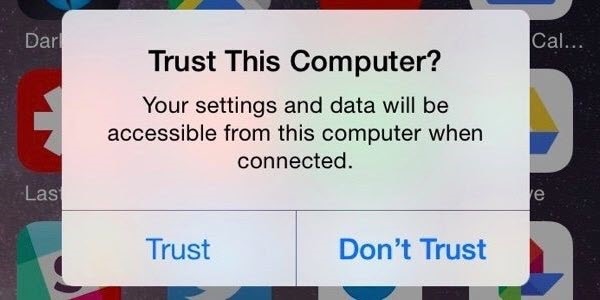
3 Adım: PC’nizde, iTunes hesabınıza Apple Kimliği ayrıntılarınızı girin. Kimlik doğrulama sorunlarını önlemek için ayrıntıların doğru olduğundan emin olun.
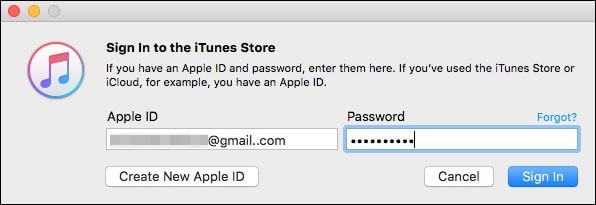
4 Adım: iPhone’unuzu iTunes platformunda onaylayın ve ekranın sol panelindeki ‘Özet’ düğmesini tıklayın. iPhone adınızı girin ve devam edin.
5 Adım: ‘Yedeklemeler’ bölümünün altında, bu bilgisayarı işaretleyin ve ‘Şimdi Yedekle’yi tıklayın.
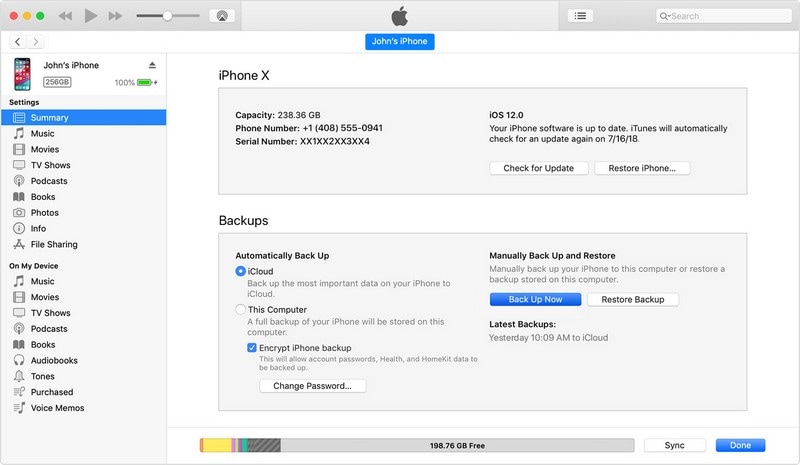
Ve bu kadar! Şimdi tek ihtiyacınız olan yedekleme işleminin bitmesini sabırla beklemek.
Bölüm 3. E-posta Sohbetiyle iCloud olmadan WhatsApp’ı Yedekleyin
İCloud olmadan WhatsApp’ı iPhone’unuzda ücretsiz olarak yedeklemenin son bir yolu E-postadır. Bunu sadece üç adımda yapabilirsiniz:
İndirmeye başla İndirmeye başla
1 Adım: İPhone ana ekranınızda, başlatmak için WhatsApp uygulamasını tıklayın.
2 Adım: WhatsApp uygulamasının altında, ‘Sohbetler’ düğmesini bulacaksınız. Bu yapıldıktan sonra, sohbet listeniz ekranınızda görüntülenecek ve yedeklemek istediğiniz bir sohbet seçmelisiniz. Sohbeti soldan sağa kaydırın ve ardından ‘Diğer’ seçeneğine dokunun.
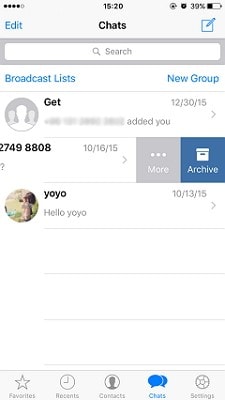
3 Adım: Ekranınızda altı seçenek belirecektir. ‘E-posta Sohbeti’ seçeneğini seçin, ardından sohbeti göndermek istediğiniz e-posta adresini girin. Bundan sonra, ‘Gönder’i tıklayın, ardından yedekleme dosyası için E-posta kutunuzu kontrol edin.
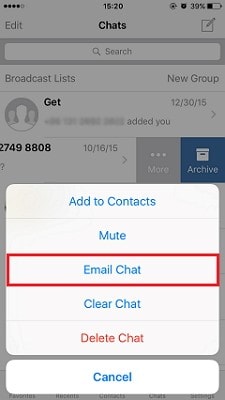
Artık WhatsApp bilgilerinizi e-postanızda görebilirsiniz. Ama bu sadece bir sohbet için. E-posta yoluyla yedeklemeniz gereken başka sohbetleriniz varsa, işlemi tekrarlamanız yeterlidir.
En son makaleler